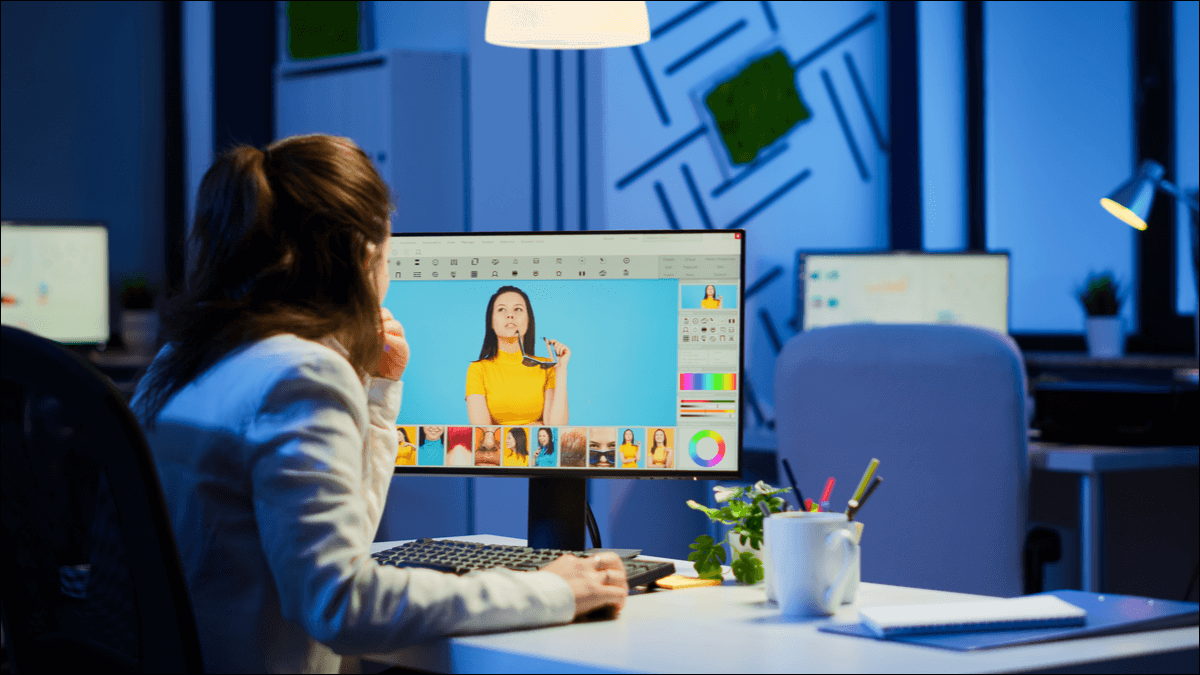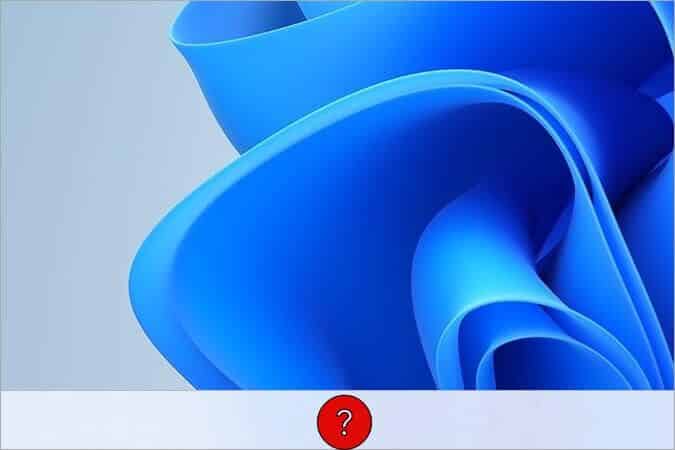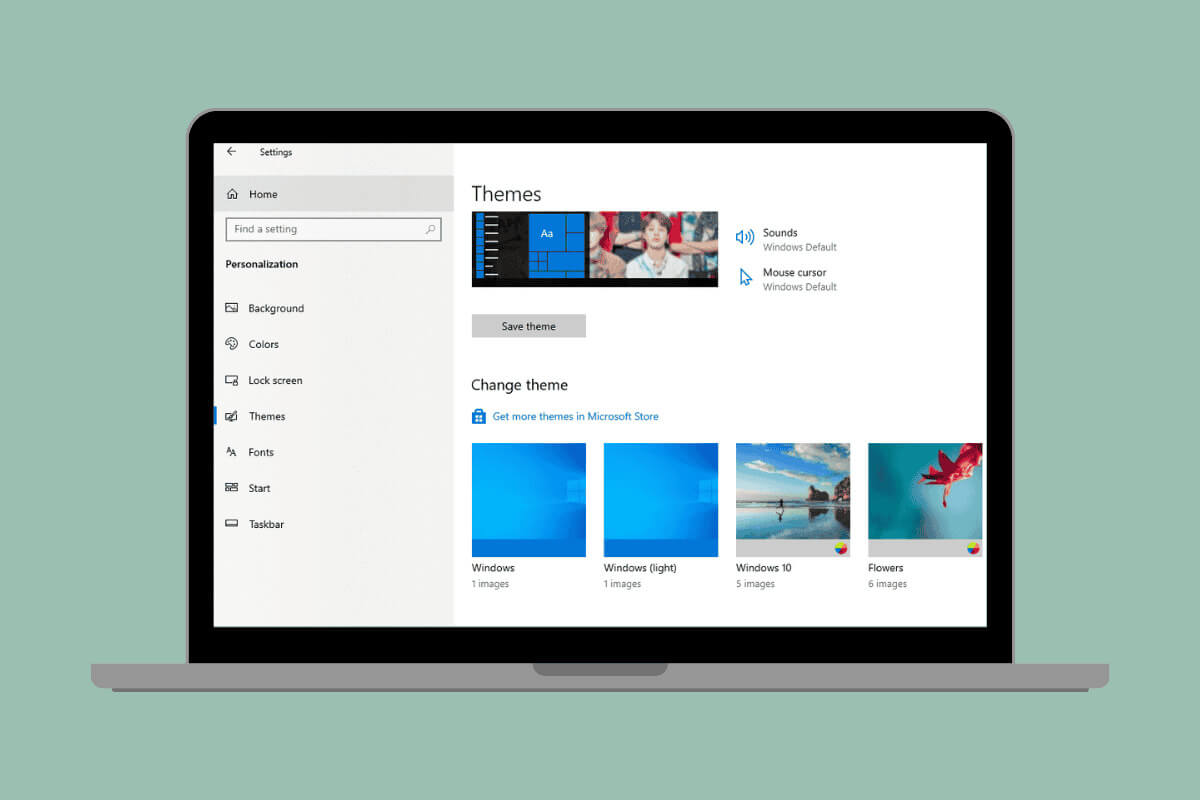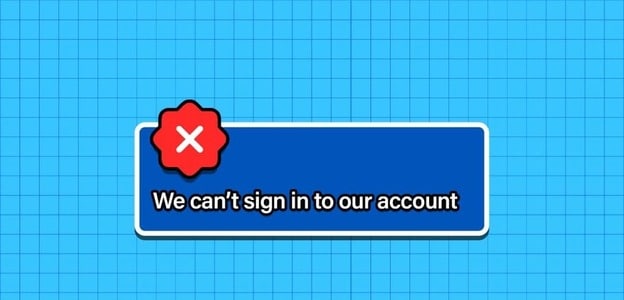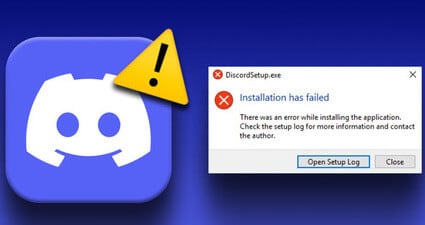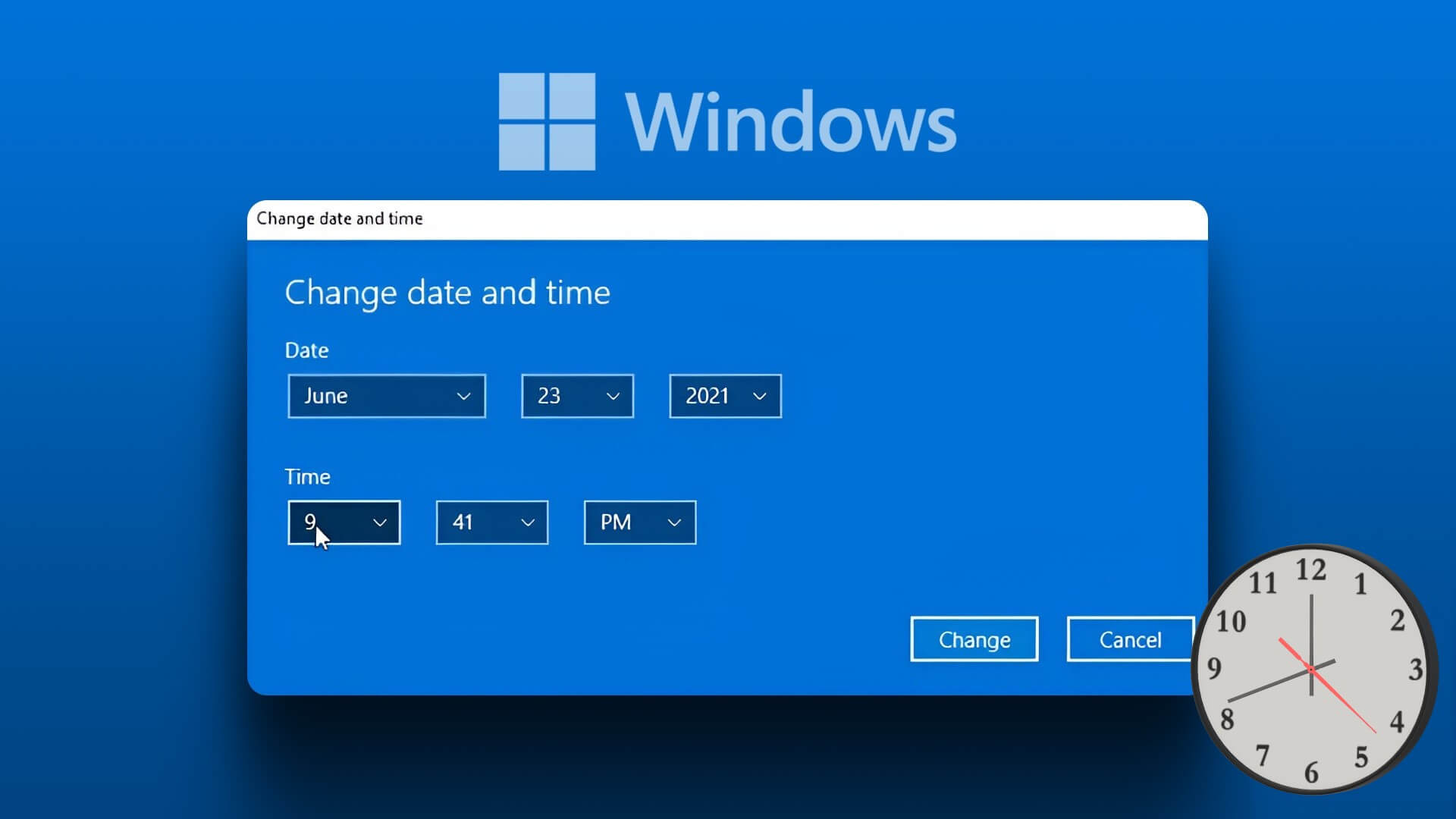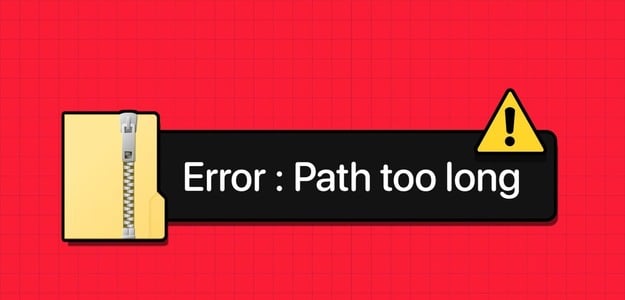Discord — популярная платформа для общения, любимая миллионами геймеров. Однако иногда при использовании камеры вашего устройства для видеозвонка может возникнуть проблема с неработающей камерой Discord. На экране появляется чёрный или зелёный экран, а иногда может даже появиться пустое изображение с бесконечным экраном загрузки. Эта проблема возникает как со встроенными (внутренними), так и с веб-камерами (внешними). Эта проблема не всегда связана с оборудованием. Следуйте приведенному ниже руководству по устранению неполадок, чтобы полностью решить проблему с неработающей камерой Discord на вашем устройстве.
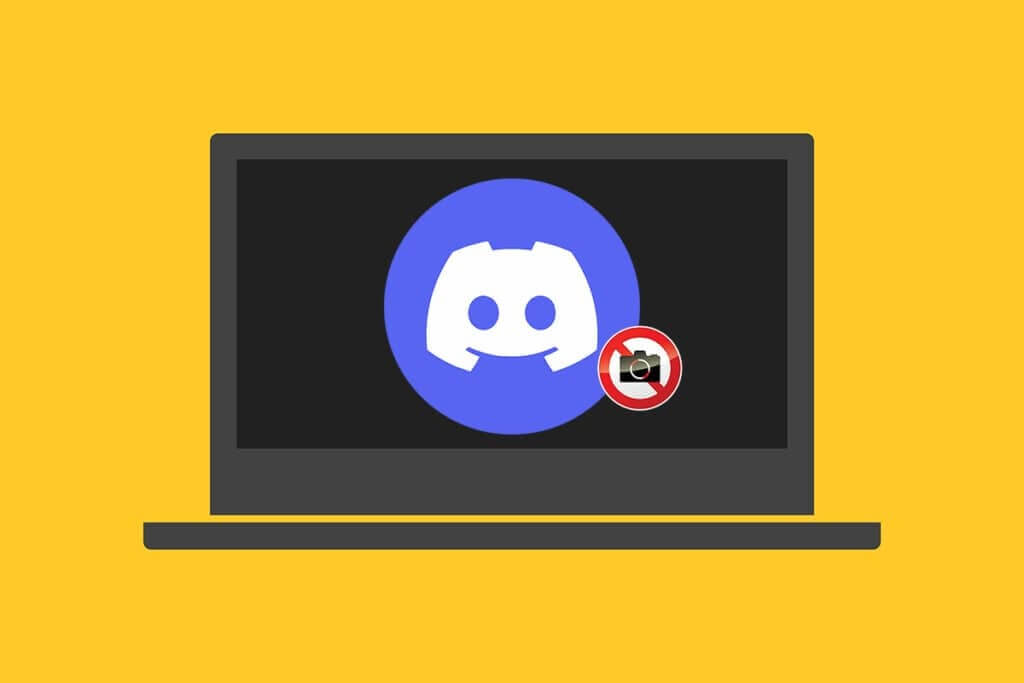
Как исправить неработоспособность камеры Discord в Windows 10
Если вы используете внешнюю камеру, убедитесь, что USB-порт подключен правильно. Кроме того, проверка состояния встроенной камеры вашего ноутбука сэкономит вам время, избавив от необходимости выполнять все шаги по устранению неполадок, описанные далее в этой статье. Вот некоторые другие причины возникновения этой проблемы в вашей системе:
- Нестабильное интернет-соединение может привести к неработоспособности камеры Discord на вашем устройстве. Запустите тест скорости на вашем устройстве, чтобы узнать точный статус интернет-соединения.
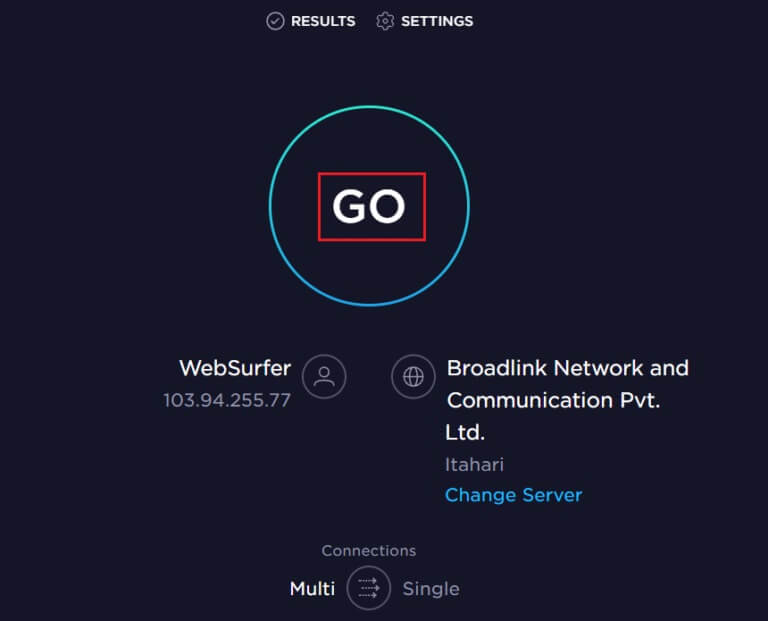
- Если сервер Discord находится на техническом обслуживании, пользователи обычно сталкиваются с этой проблемой в течение некоторого времени. Сайт статуса Discord Чтобы убедиться в этом.
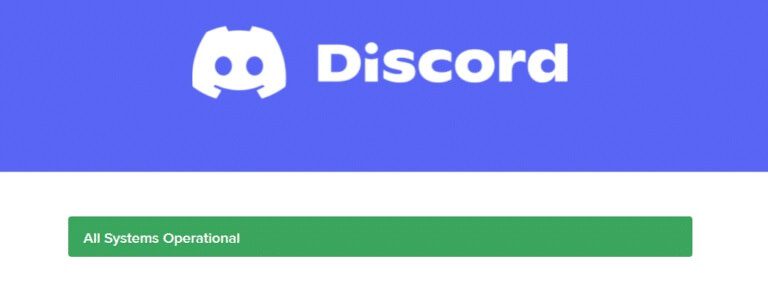
- Устаревшие драйверы веб-камеры могут нарушить бесперебойную работу камеры при использовании приложения Discord в вашей системе.
- Отключение доступа к камере в приложении Discord сохранит эту проблему в вашей системе до тех пор, пока вы не примете меры.
- Если вы используете более старую версию операционной системы, вы можете столкнуться с этой проблемой на своем устройстве.
Вы также увидите другие причины и комплексные решения проблемы с зелёным экраном камеры в Discord. Внимательно прочтите и следуйте инструкциям, чтобы исправить ситуацию.
Метод 1: Завершение фоновых программ
Если на вашем устройстве камера Discord отображается зелёным экраном, возможно, её использует какое-то другое приложение. В фоновом режиме может быть запущено слишком много приложений, которые загружают процессор и память, снижая производительность системы. Чтобы закрыть фоновые задачи, выполните следующие действия.
1. Нажмите Клавиши Windows + X Вместе начнем список Опытный пользователь Windows. Найдите Управление задачами Как показано.
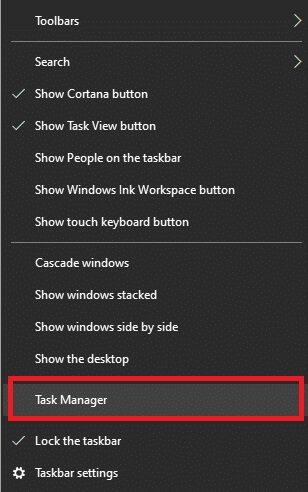
2. в Окно диспетчера задач , Нажмите Вкладка «Операции».
3. Теперь найдите и выберите Ненужные задачи, работающие в фоновом режиме и выберите закончить работу
4. Также убедитесь, что никакие другие программы не используют камеру, например, Увеличить. Нажмите на него и Кнопка завершения задачи Как показано ниже.
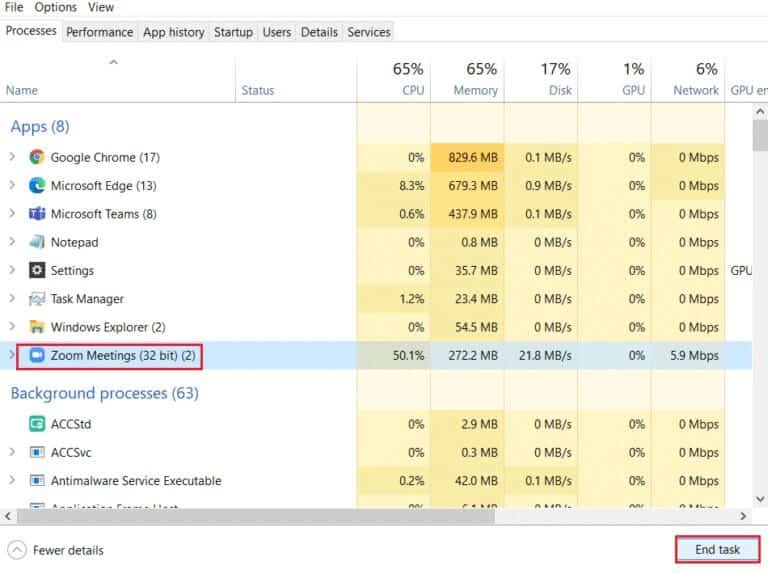
5. Наконец, перезагрузите компьютер, чтобы изменения вступили в силу.
Способ 2: Запустите Discord от имени администратора
Для доступа к некоторым файлам и сервисам Discord требуются права администратора. Если у вас нет необходимых прав администратора, вы можете столкнуться с проблемой неработающей камеры Discord. Однако некоторые пользователи предположили, что запуск программы от имени администратора может решить эту проблему.
1. Щелкните правой кнопкой мыши по Аббревиатура Discord على рабочий стол чтобы открыть контекстное меню.
ملاحظة: Или перейдите в папку установки Discord в проводнике и щелкните по ней правой кнопкой мыши.
2. Теперь нажмите на опцию "Характеристики".
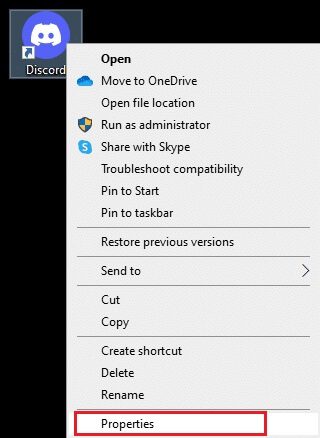
3. В окне Характеристики , переключить на Вкладка «Совместимость».
4. Теперь выберите поле. Запустите эту программу от имени администратора.
ملاحظة: Вы также можете установить флажок Запустить программу в режиме совместимости с предыдущими версиями Windows.
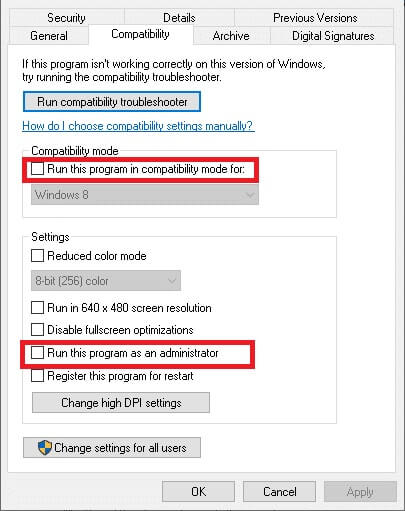
5. Наконец, коснитесь "Заявка" و "OK" Чтобы сохранить изменения, теперь Перезапустить Discord Чтобы увидеть, как проблема будет устранена.
Способ 3: разрешить доступ к камере в Discord
В вашей системе будет список приложений и программ, которым разрешён доступ к аудио и камере. Если Discord отсутствует в этом списке, вы не сможете получить доступ к камере во время использования приложения. Поэтому убедитесь, что настройки камеры Discord включены на вашем компьютере, выполнив следующие действия.
1. Нажмите Клавиша Windows + I Вместе бежать Настройки Windows.
2. Теперь нажмите "Конфиденциальность" Как показано ниже.
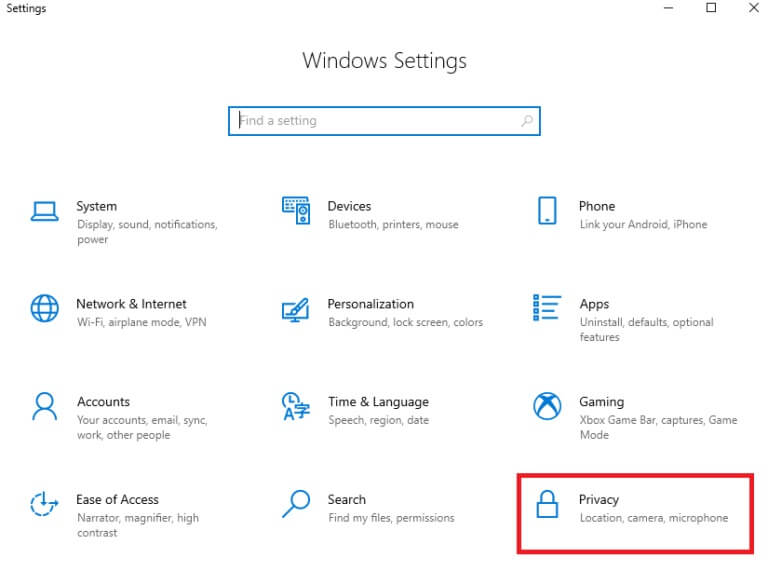
3. Прокрутите левую панель вниз и нажмите на пункт «Камера». Убедитесь, что он включен. Разрешить приложениям доступ к камере Как показано.
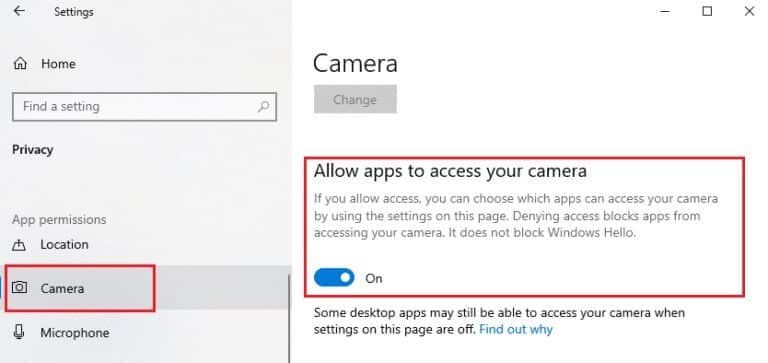
4. Прокрутите вниз на правой панели и убедитесь, что Запустите приложение Discord В разделе Выберите, какие приложения могут получить доступ к камере.
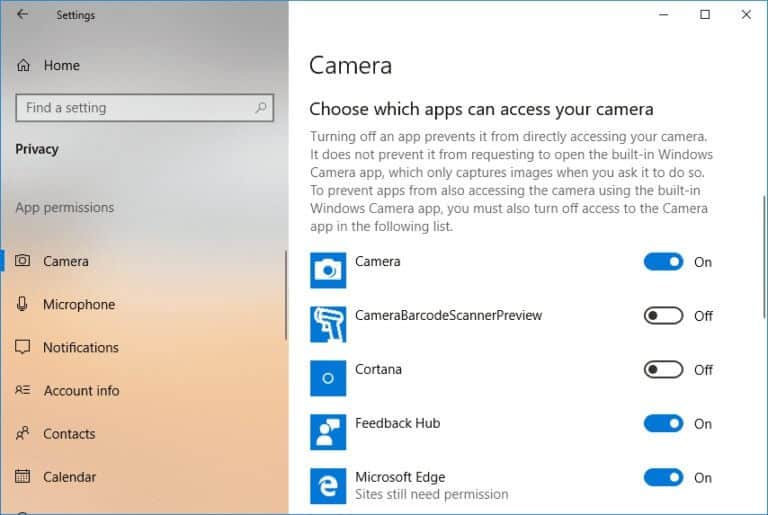
Метод 4: Обновление Windows
Если описанные выше методы не помогли, существует небольшая вероятность наличия ошибок в вашей системе. Установка новых обновлений поможет исправить ошибки. Поэтому всегда проверяйте, установлена ли на вашей системе последняя версия. В противном случае файлы в вашей системе будут несовместимы с файлами Discord, что приведет к неработоспособности камеры Discord. Выполните следующие действия, чтобы обновить операционную систему Windows:
1. Нажмите Клавиша Windows + I Вместе открывать Настройки.
2. Теперь нажмите "Вариант". Обновление и безопасность.
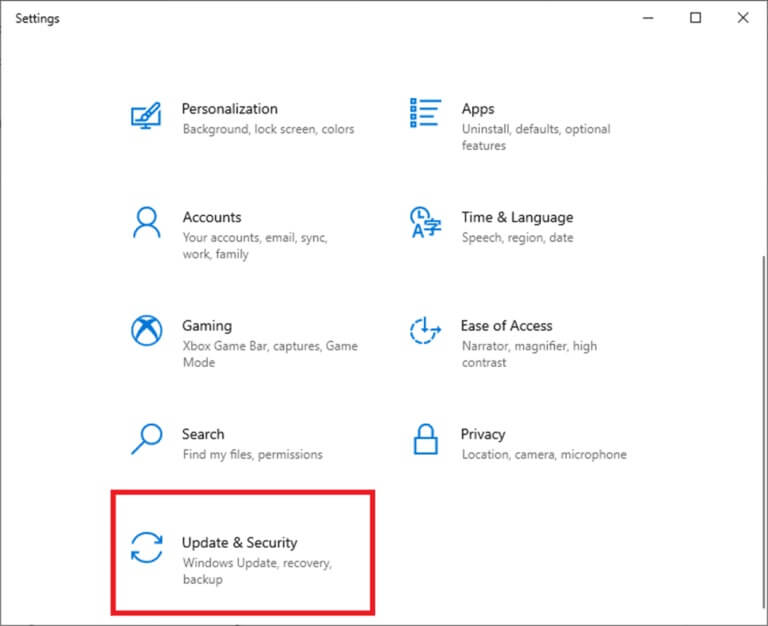
3. Теперь выберите Проверить обновления из правой панели.
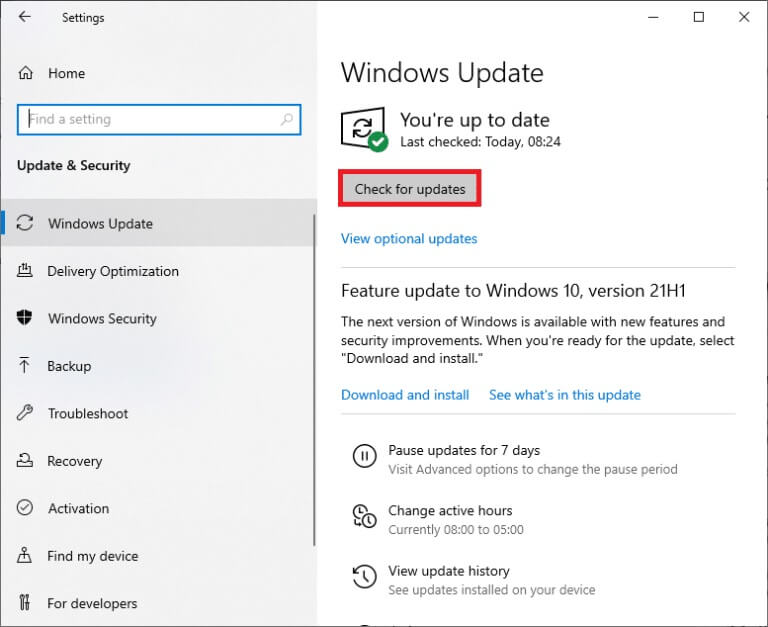
4 а. Нажмите на УСТАНОВИТЬ СЕЙЧАС Чтобы загрузить последнее доступное обновление. Перезагрузите компьютер установить его.
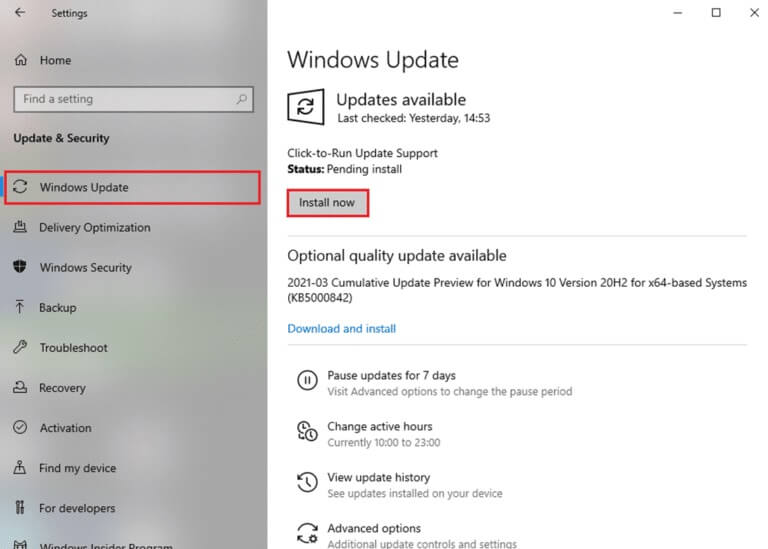
4б. Если ваша система уже обновлена, вы увидите Обновленное сообщение.
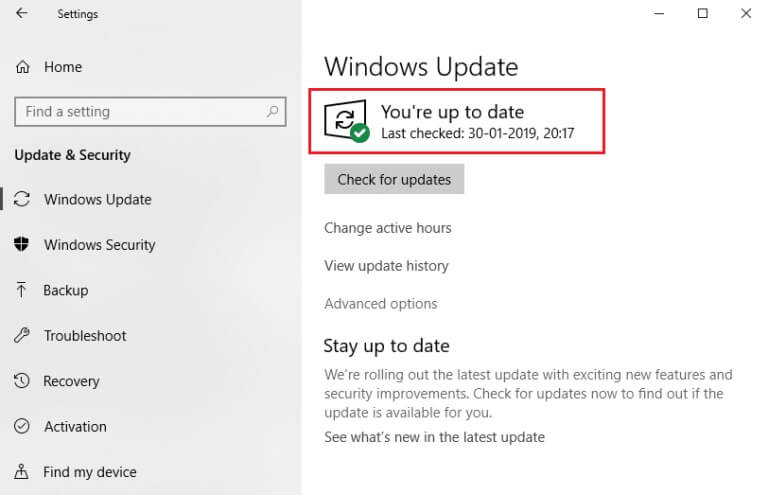
Метод 5: обновление драйверов камеры
Устаревшие драйверы камеры могут быть причиной неработоспособности вашей камеры Discord. Если текущие драйверы вашей системы несовместимы или устарели с файлами Discord, вы столкнётесь с проблемами. Зеленый экран веб-камеры DiscordНо, к счастью, исправить это очень просто и понятно.
ملاحظة: Например, для иллюстрации приведенных ниже шагов мы использовали драйвер камеры HP TrueVision HD.
1. Тип Диспетчер устройств В списке Начать поиск И нажмите Enter На клавиатуре для управления.
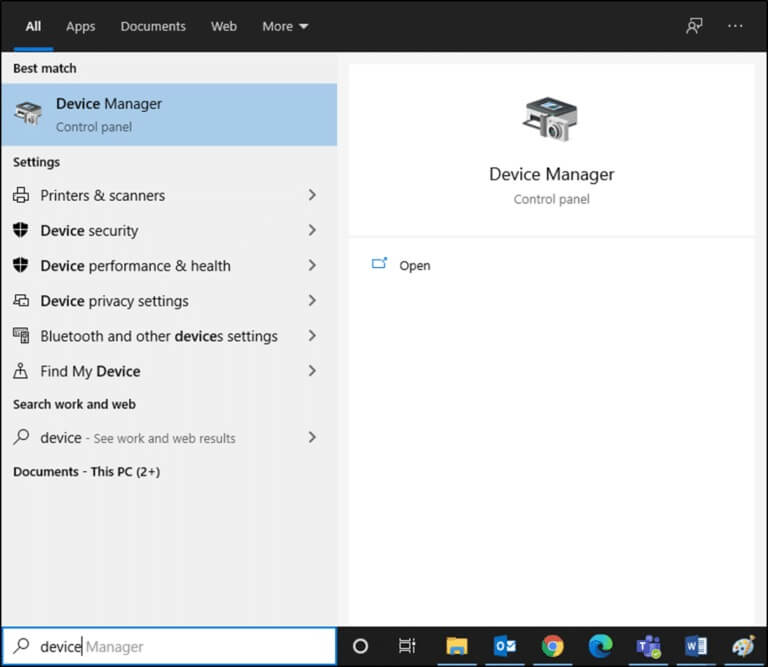
2. Вы увидите Список камер على основная плата ; Дважды щелкните по нему, чтобы развернуть.
3. Щелкните правой кнопкой мыши по HP TrueVision HD И нажмите Обновление драйвера.
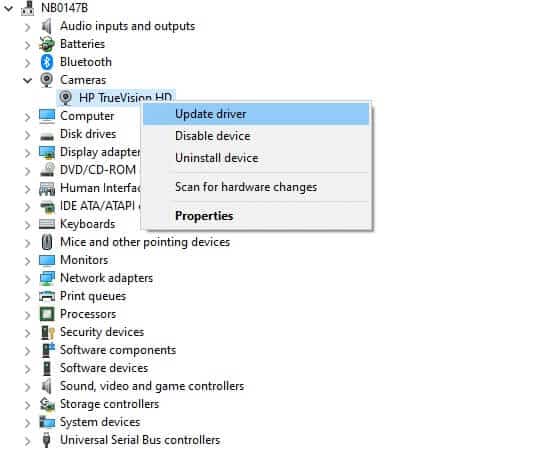
4 а. Нажмите на Искать автоматически О драйверах Чтобы разрешить вашему компьютеру подключаться к Интернету и выполнять поиск Доступны совместимые драйверы.
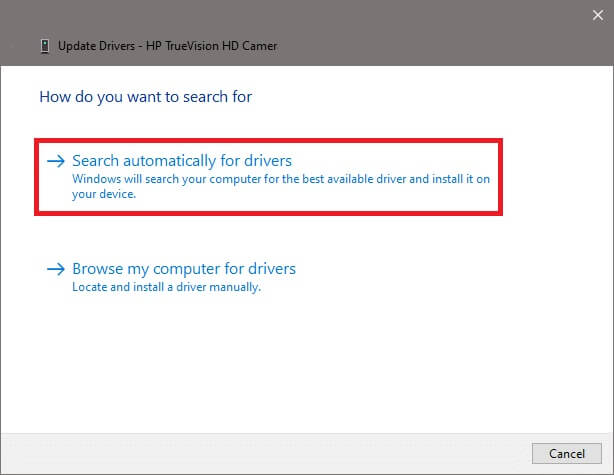
4б. Или выберите «Выполнить поиск драйверов на этом компьютере», чтобы найти папку с драйверами камеры на вашем устройстве. Затем установите их вручную.
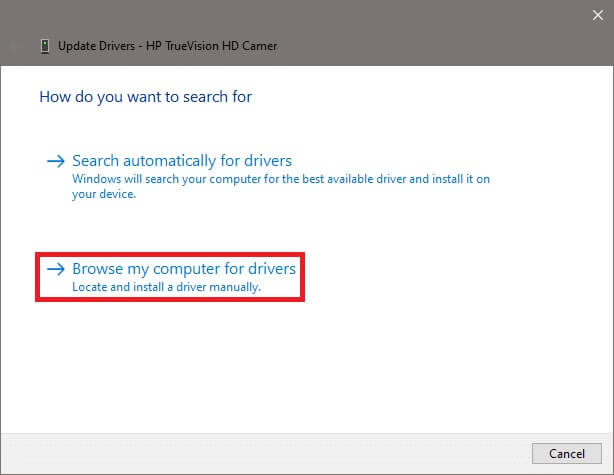
5А. После установки будет Обновите драйверы إلى Последняя версия. Перезагрузите компьютер Для внедрения обновления.
5б. Если они уже находятся в стадии обновления, на экране отображается следующее сообщение: Лучшие драйверы для вашего устройства уже установлены.. Нажмите закрытие Вылезти из окна.
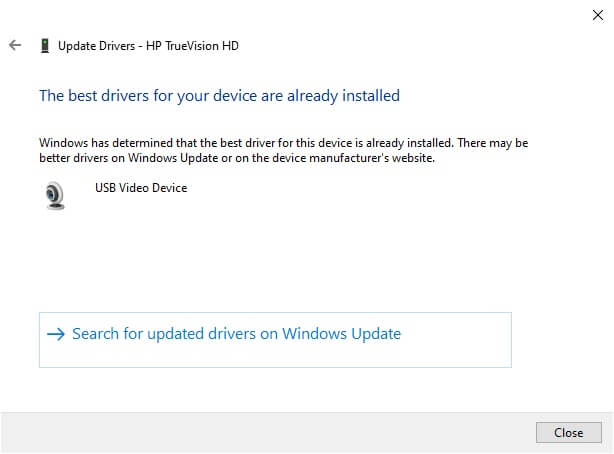
Метод 6: Переустановка драйверов камеры
Если обновление драйверов не решило проблему, вы можете удалить и переустановить драйверы. Для этого выполните следующие действия:
1. Включите Диспетчер устройств Используя описанные выше шаги, разверните камеры, дважды щелкнув по ним.
2. Теперь щелкните правой кнопкой мыши HP TrueVision HD и выберите Удалите устройство из контекстного меню.
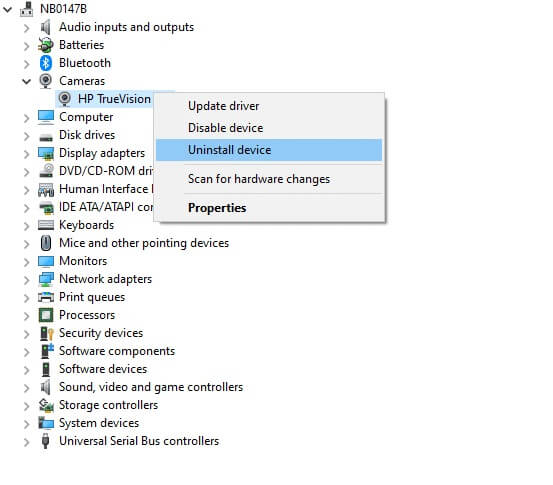
3. Щелкните "удалить" Чтобы получить это мгновенное сообщение: Предупреждение: вы собираетесь удалить это устройство из своей системы..
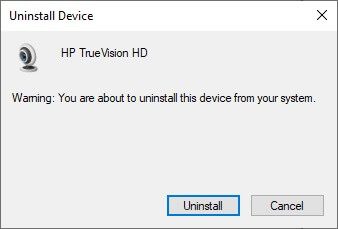
4. Наконец, Перезагрузите ваше устройствоДрайверы камеры будут установлены Windows автоматически, и проблема должна быть устранена.
Метод 7: Обновите приложение Discord
Если у вас возникла проблема с зелёным экраном при использовании веб-камеры Discord, возможно, последнее обновление несовместимо с приложением, и уже выпущено новое обновление для решения этой проблемы. Поэтому установите и загрузите последнее обновление, чтобы исправить проблему, выполнив следующие действия:
1. Нажмите Клавиша Windows И введите % LocalAppData% начать Локальная папка AppData.
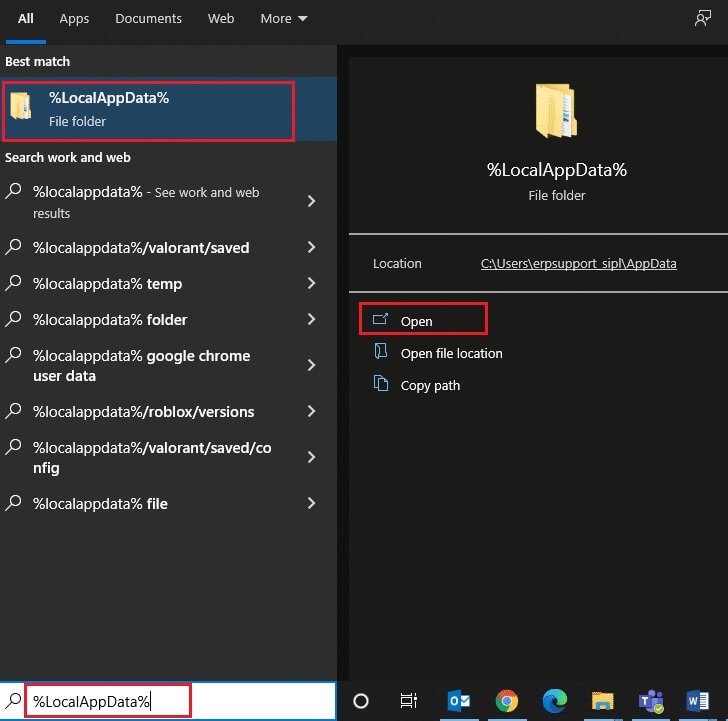
2. Дважды щелкните по Папка Discord чтобы открыть его.
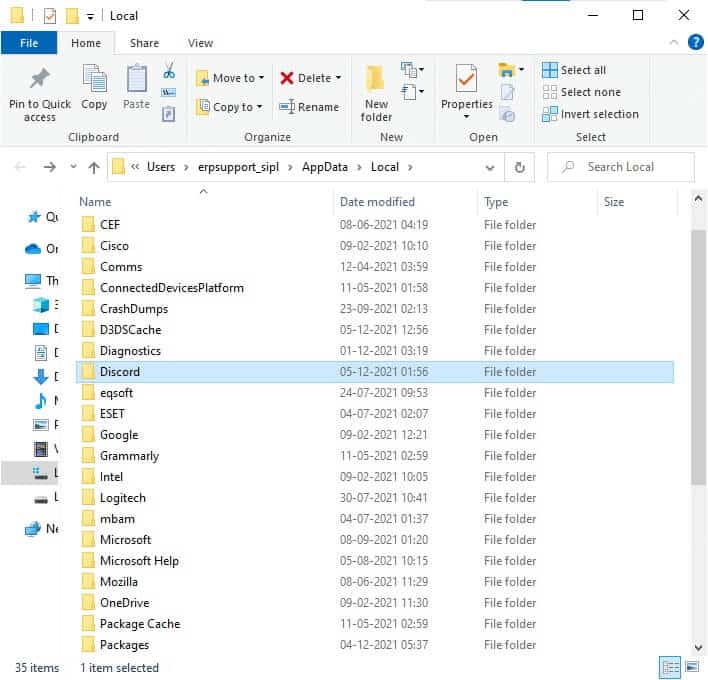
3. Теперь включите Обновление приложения И дождитесь завершения процесса.
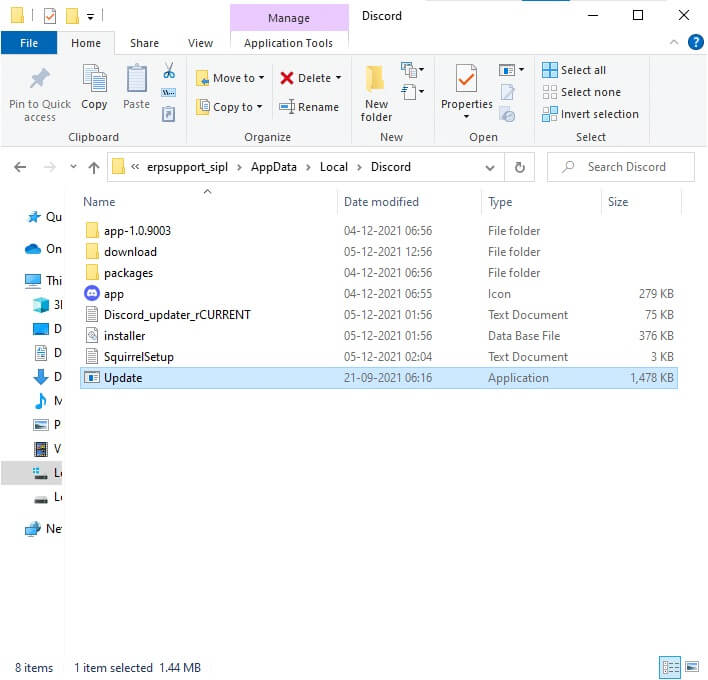
4. Наконец, Перезапустить Discord Проверьте, устранили ли вы проблему.
Метод 8: Попробуйте версию Discord PTB
Можно использовать Discord PTБ или Публичная тестовая сборка Для десктопной версии приложения. В ней исправлены некоторые ошибки и добавлены функции, отсутствующие в полной версии Discord.
ملاحظة: Интересно, что вы можете одновременно использовать на своей системе как PTB-версию, так и обычную версию Discord.
Вы можете загрузить и использовать Discord PTB, как показано ниже:
1. Скачать Discord PTB-издание На вашем ПК с Windows.
ملاحظة: Читать дальше Различные тестовые версии Discord можно найти здесь..
2. Сохраните файл. DiscordPTBSetup.exe Как показано.

3. После загрузки следуйте инструкциям на экране, чтобы установить файл и использовать PTB-версию Discord.
Метод 9: Удалить данные приложения Discord
Повреждённые и временные файлы Discord могут вызывать проблемы с настройками камеры. Кроме того, неверные настройки учётной записи Discord могут вызывать проблемы с веб-камерой. Ознакомьтесь с инструкциями ниже и следуйте им, чтобы удалить все данные приложения Discord:
1. Выйти из Discord И нажмите Окно поиска Windows И введите % Appdata% Открыть Папка AppData Roaming.
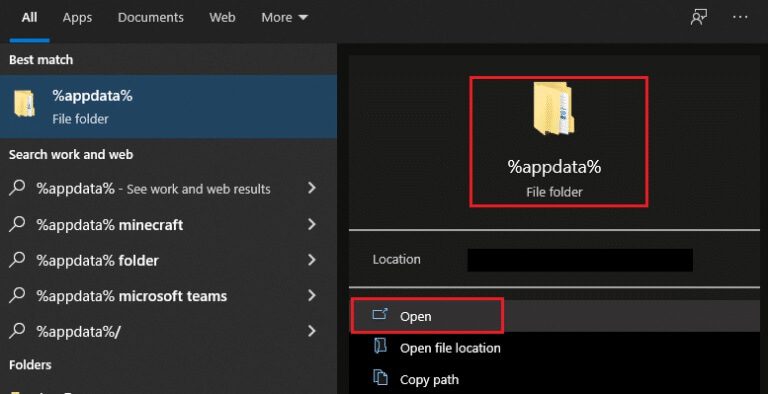
2. Щелкните правой кнопкой мыши по Папка Discord и выберите вариант удалять Чтобы снять его, как показано на рисунке.
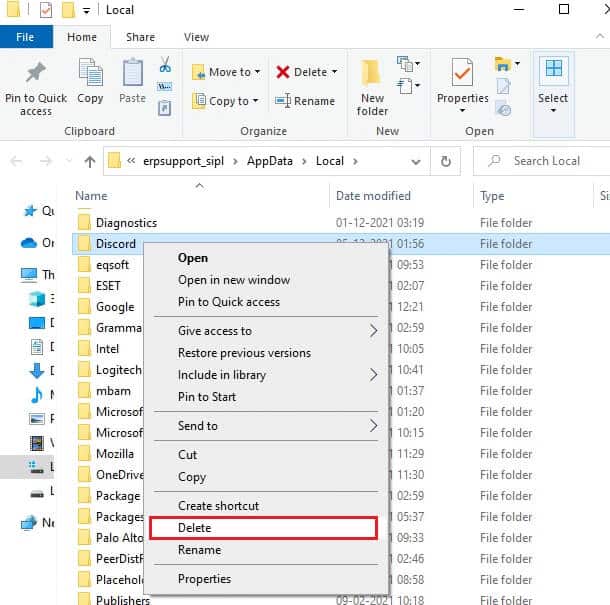
3. Снова нажмите на Окно поиска Windows снова и введите % LocalAppData% Открыть AppData Локальная папка.
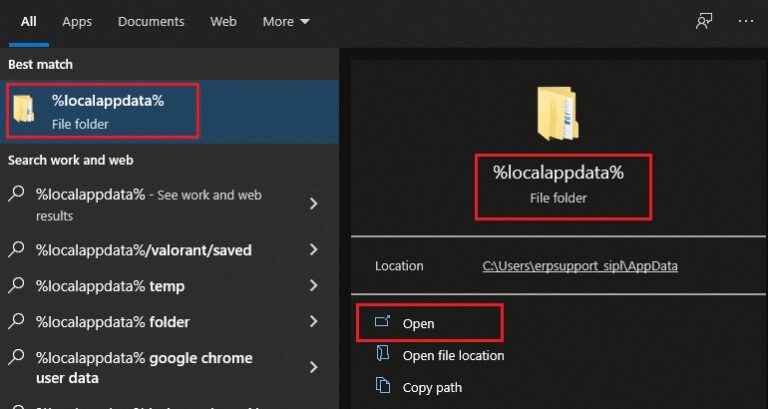
4. Щелкните правой кнопкой мыши по Папка Discord Удалите его, как и прежде.
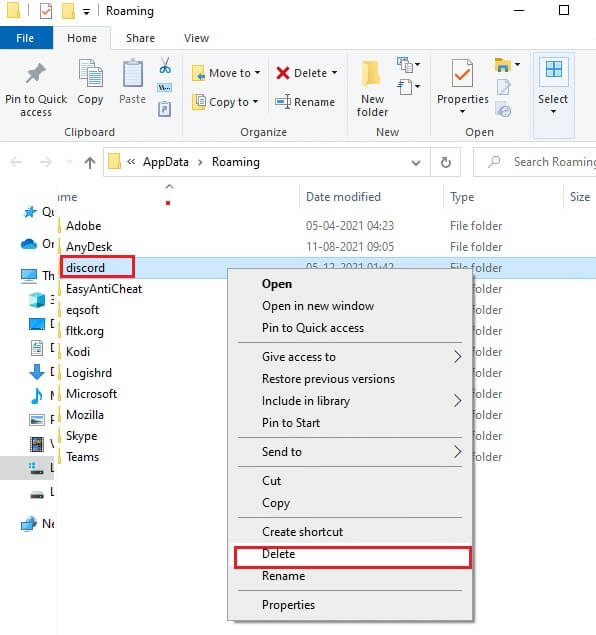
5. Наконец, Перезагрузите компьютер Windows 10 иПерезапустить Discord.
Метод 10: используйте веб-версию Discord
Если вам не удаётся исправить проблему с помощью PTB-версии Discord, воспользуйтесь веб-версией Discord. К счастью, зелёный экран веб-камеры в Discord можно исправить. Вот как это сделать:
1. Открыть Браузер Ваш любимый и начните играть Discord موقع.
2. Войдите в систему, используя свои учетные данные, и начните потоковую передачу видео или совершите видеозвонок.
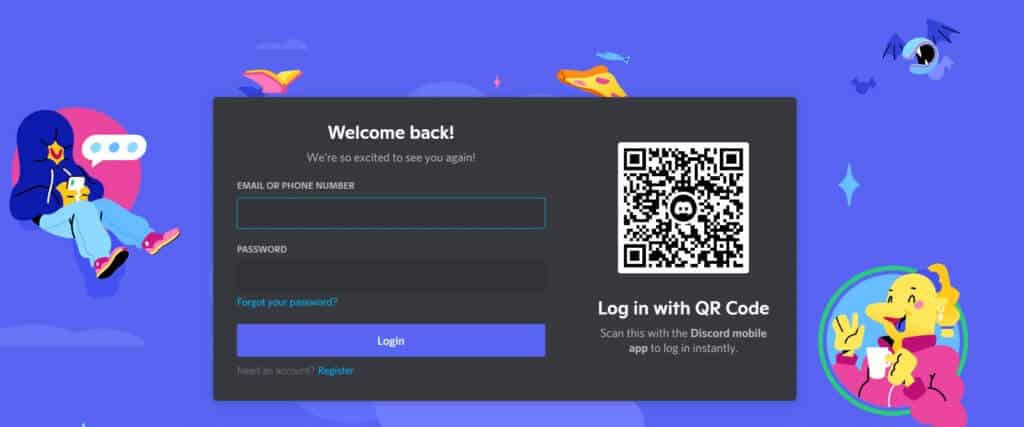
Метод 11: Отключите аппаратное ускорение (если применимо)
Отключение аппаратного ускорения поможет вам решить проблему с неработающей камерой Discord.
1. Включите Приложение Discord и нажмите значок шестеренки Открыть Настройки.
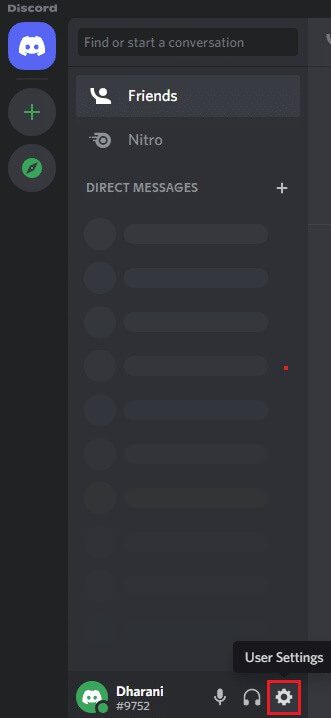
2. Прокрутите вниз до вкладки Настройки приложения и нажмите на опцию "Расширенные опции" Как показано ниже.
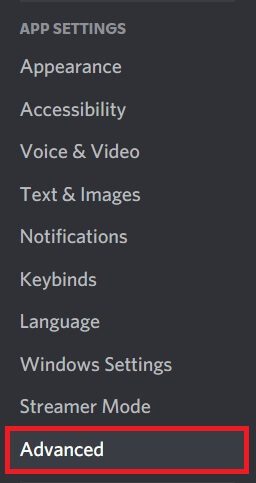
3. Теперь отключите опцию «Аппаратное ускорение» с помощью переключателя. Нажмите на "OK" в подтверждающем сообщении.
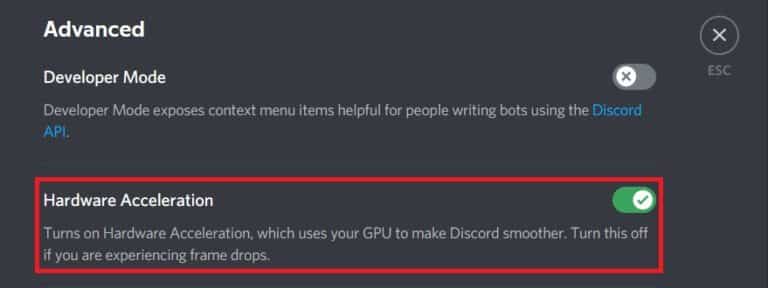
4. Щелкните "OK" при запросе подтверждения.
Метод 12: Переустановка Discord
Если ни один из этих методов не помог, попробуйте переустановить программу, если это возможно. Все настройки и конфигурации будут обновлены при переустановке Discord, поэтому вероятность найти решение проблемы возрастает.
1. Включите диалоговое окно «Выполнить» нажав Клавиши Windows + R вместе.
2. Тип appwiz.cpl И нажмите OK.
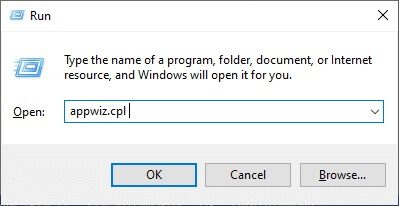
3. Будет открыто. Инструмент «Программы и компоненты» На экране. Теперь найдите Раздор.
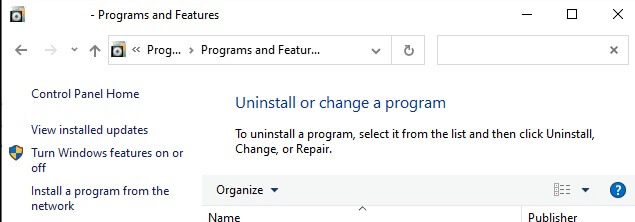
4. Теперь выберите Discord В меню выберите опцию удалить.
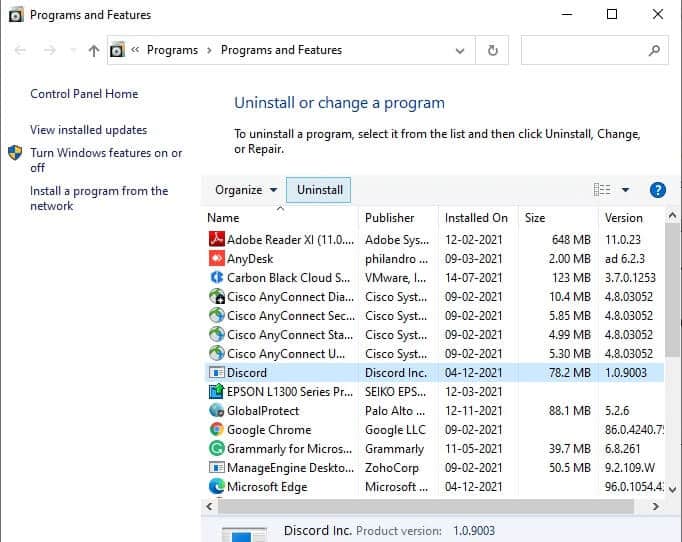
5. Теперь нажмите "Ага" Когда на экране появляется это сообщение: Вы уверены, что хотите удалить Discord?
6. Перезагрузите компьютер После того как вы выполнили все вышеперечисленные шаги.
7. Перейти к Страница загрузки Discord и нажмите Option Загрузить для Windows Как показано ниже.
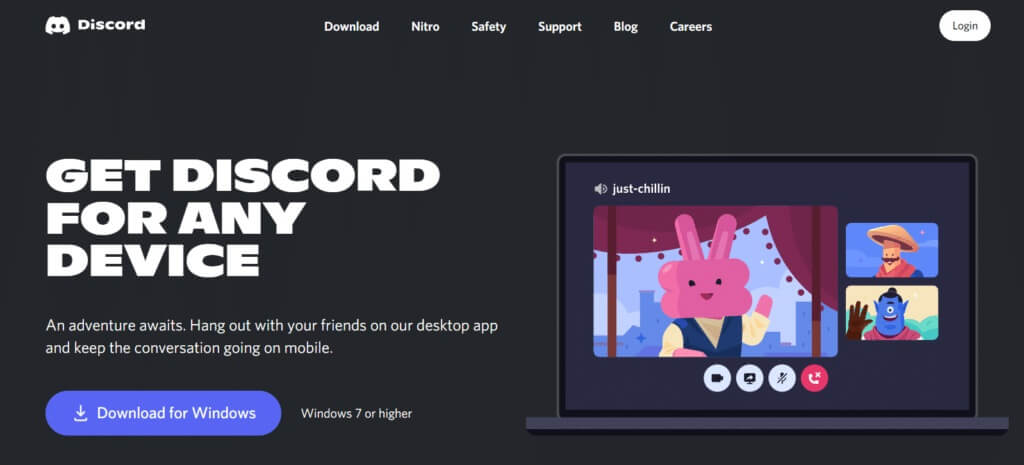
8. Теперь перейдите к Мои загрузки в проводнике И начать бежать. Файл DiscordSetup.
9. Следуйте инструкции которое появится на экране, чтобы завершить переустановку Discord на вашем устройстве.
Метод 13: обратитесь в службу поддержки Discord
Однако, если вы столкнулись с проблемой неработающей камеры Discord, отправьте сообщение Команда поддержки DiscordНаша команда специалистов проанализирует вашу проблему и предложит вам соответствующие решения.
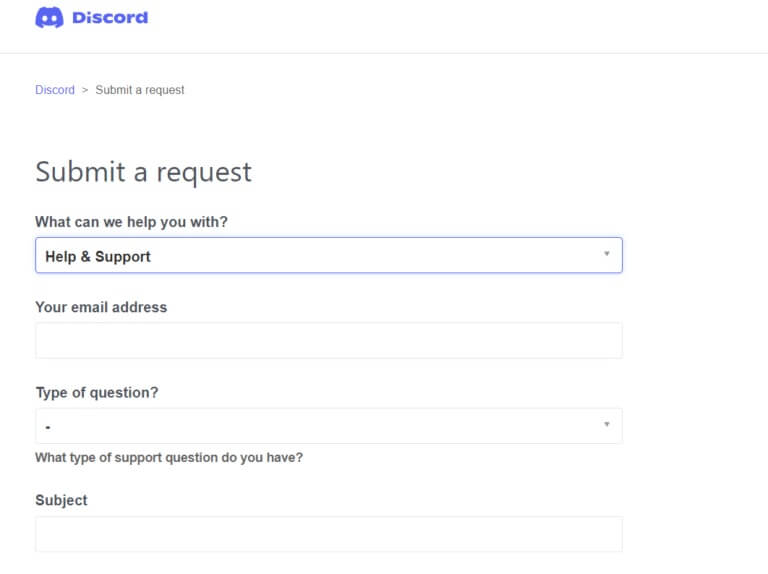
Надеемся, это руководство было полезным, и вы сможете исправить проблему с камерой Discord на компьютере с Windows 10. Сообщите нам, какой способ лучше всего вам подходит. Если у вас есть вопросы или предложения по этой статье, не стесняйтесь оставлять их в комментариях.